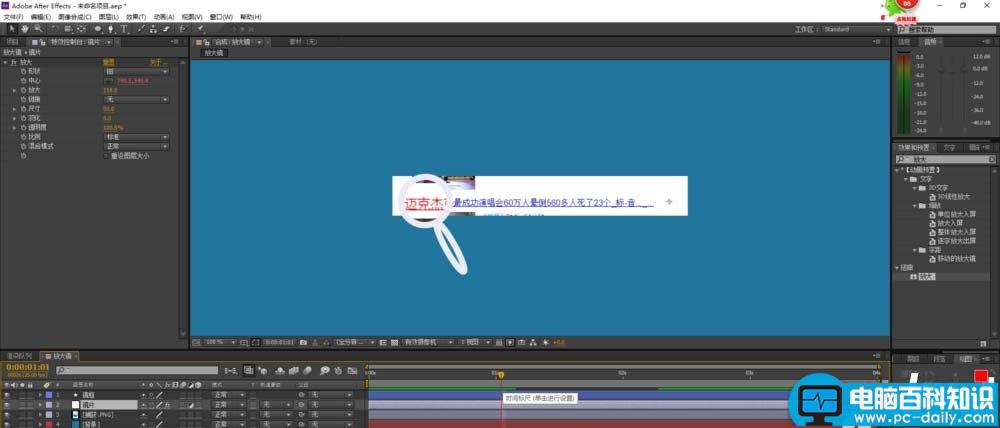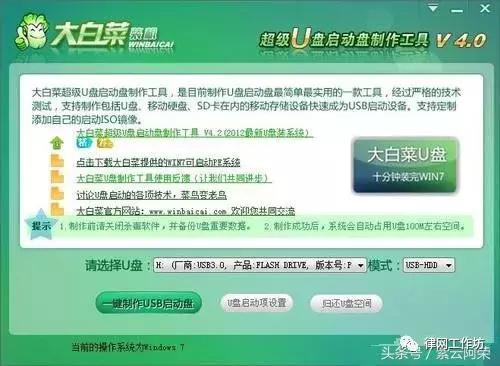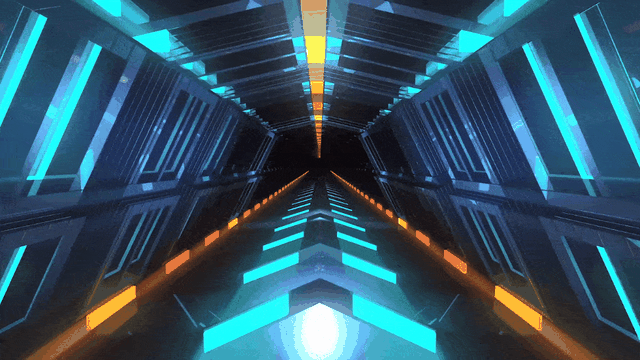如何用AE来做出一个移动的放大镜的效果,这一个效果需要添加几个小小的特效,就可以完成这个简单实用的小动画了,下面就和大家分享一下这个小动画的制作流程。
- 软件名称:
- After Effects cs5 官方免费中文版(附安装教程)
- 软件大小:
- 2.80MB
- 更新时间:
- 2014-12-11
1、先是新建一个合成,将合成命名为放大镜,在给到它4秒钟的动画就可以了。
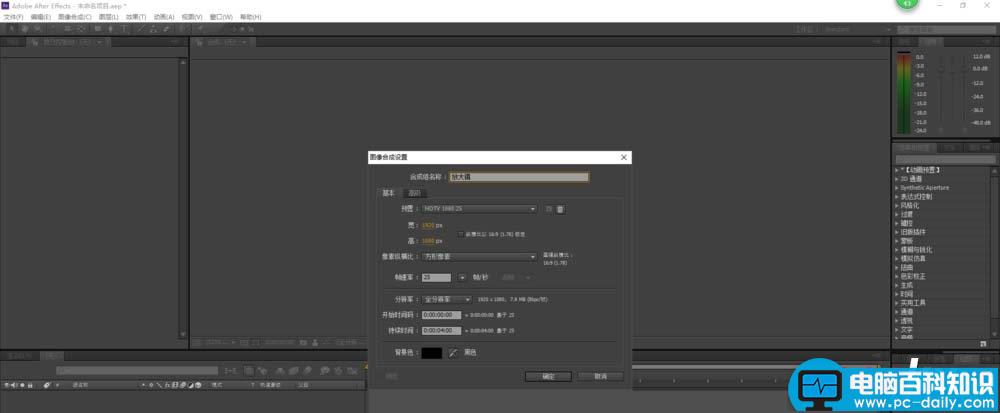
2、然后我们在新建一个纯色设置(固态层)选择我们自己喜欢的颜色,点击确定即可。
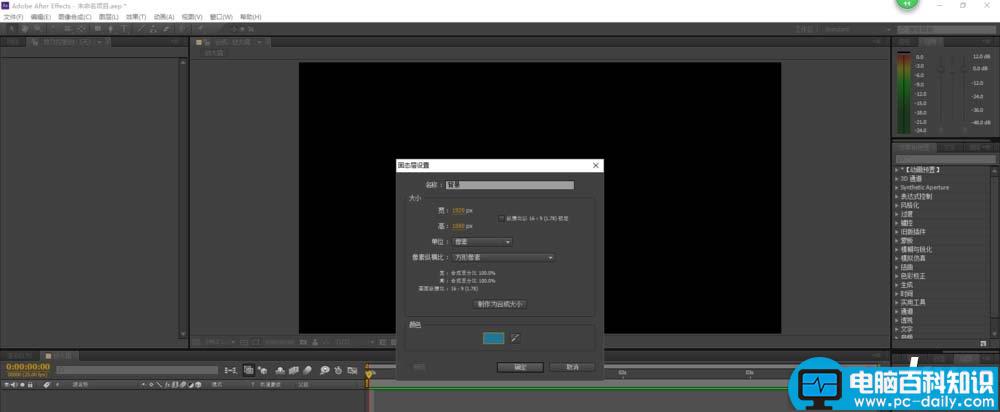
3、将我们的素材导入进来,导入的方法就是,双击项目框的空白页面,打开素材的所在文件夹,双击素材即可导入。
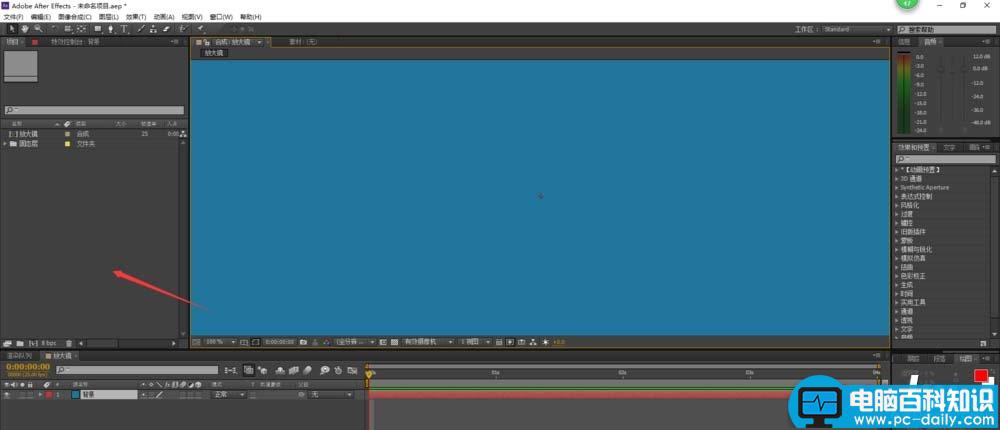
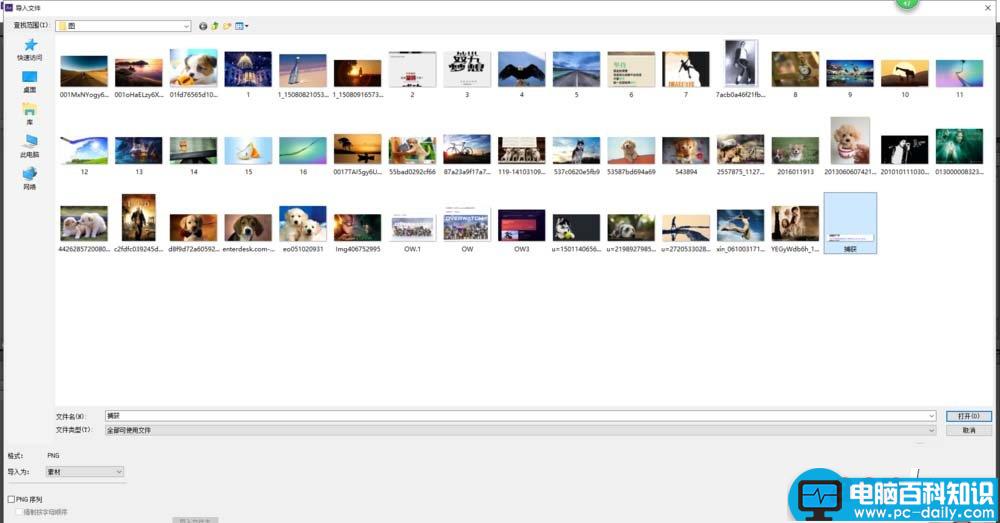
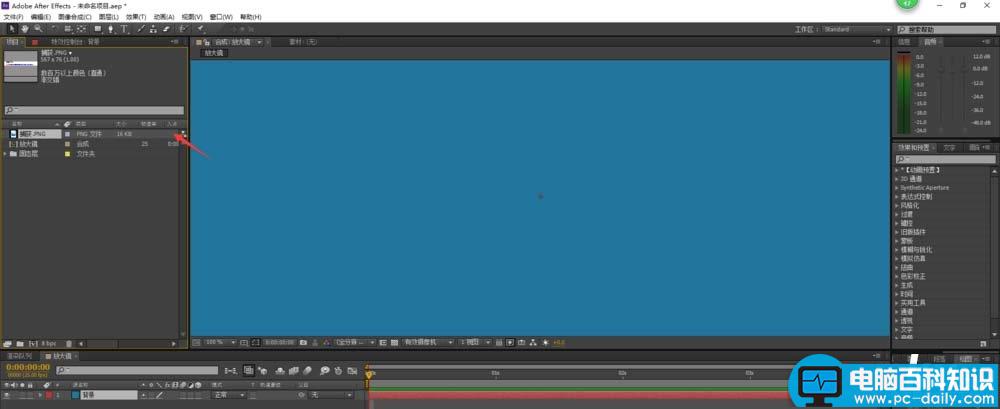
4、然后我们将素材拖动至合成的上方,也就是将我们的素材放到合成当中。(这里的素材我用文字素材,是为了效果更加明显,在实际操作中其他图片也是可以 的。)
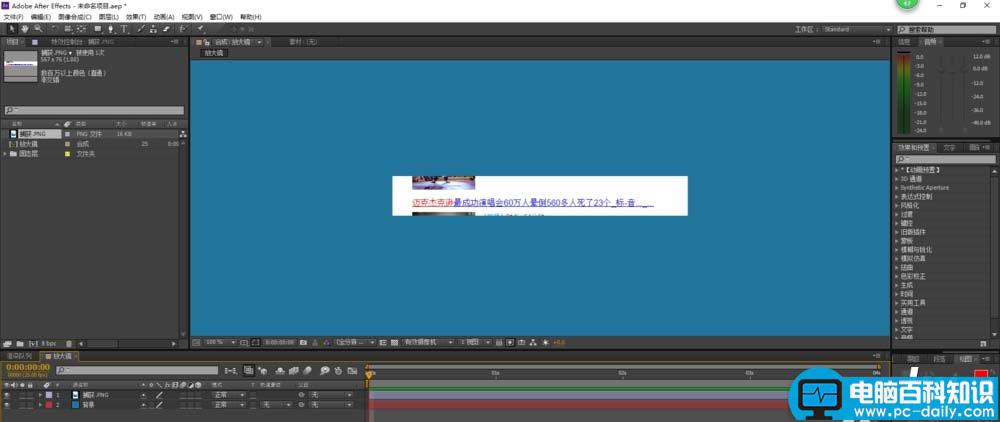
5、再导入完成之后呢,我们就可以来完成放大镜的制作了,先来完成放大镜的雏形,其实很简单就用矩形工具来进行绘画就可以了。在绘图的时候之一不要选中热和一个适当的调整位置,完成效果如图。
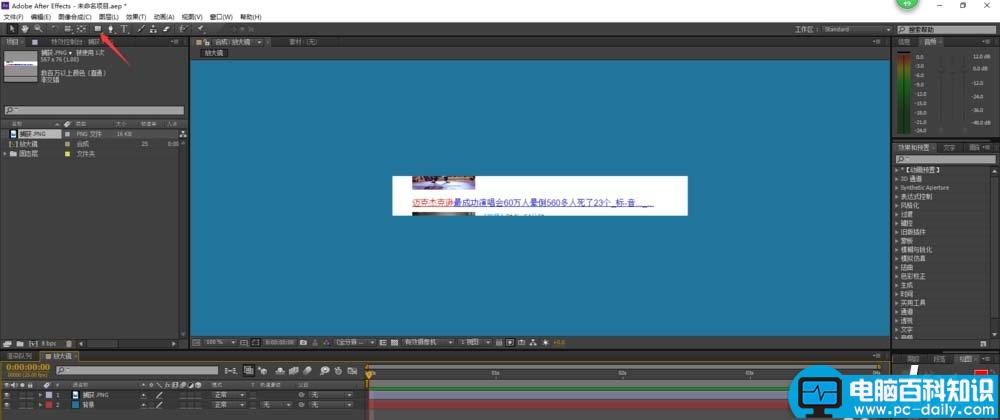
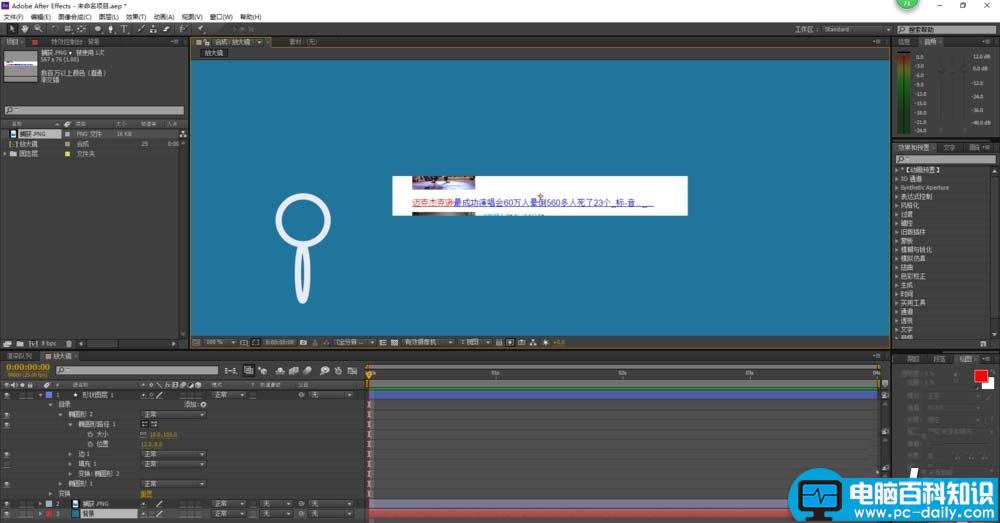
6、将放大镜的中心点移动到,放大镜圆形的中心,这样在我们做旋转的时候才不会出现错误,移动中心点的具体操作是按住Y键将中心拖动至中心处即可。然后我们适当的做一下旋转,效果人如下图。
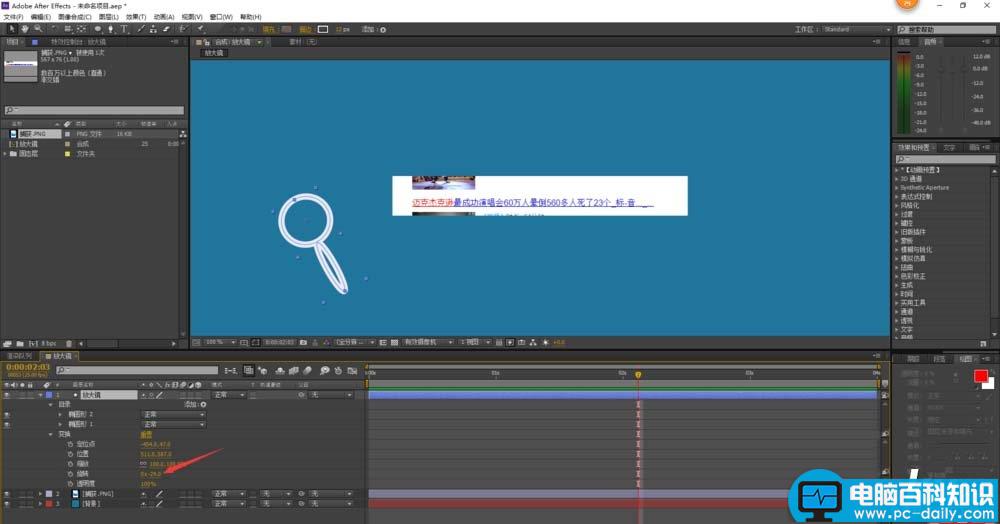
7、然后就是制作动画了,先给放大镜打上关键帧,利用位置这个属性来打关键帧。打开关键帧后,拖动放大镜,绘出移动轨迹。
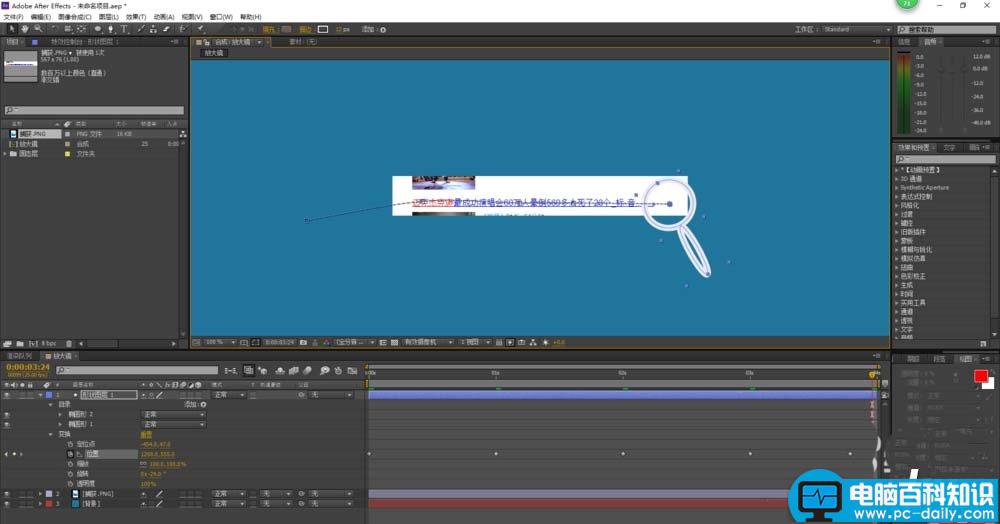
8、在将动画的最后两帧做一个缓动处理,这样的动画看上去就没有这么僵硬。
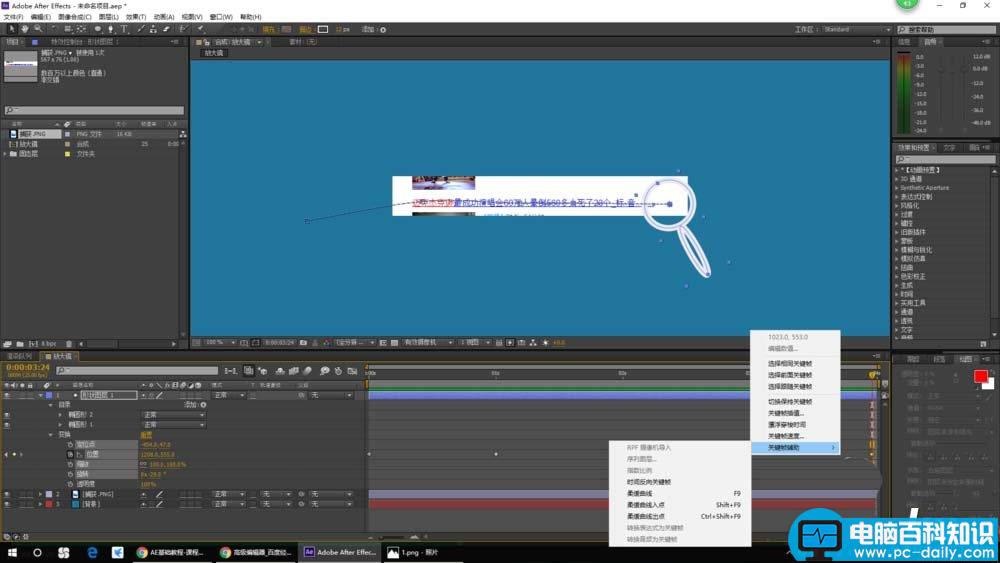
9、在合成区的空白处单击右键新建一个调整图层,并将其命名为镜片,具体如图所示。
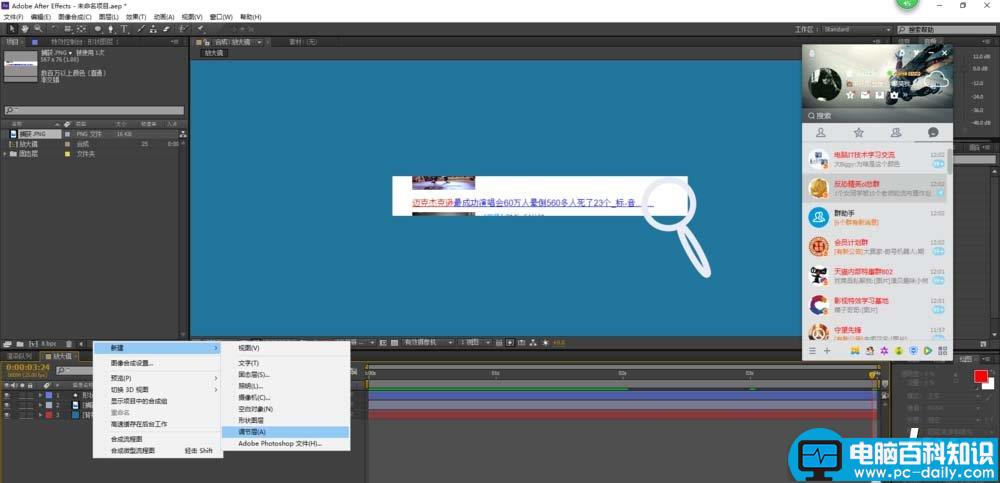
10、接下来就是添加特效了,我们在效果和预设中找到放大特效,然后将其拖拽至镜片图层中。
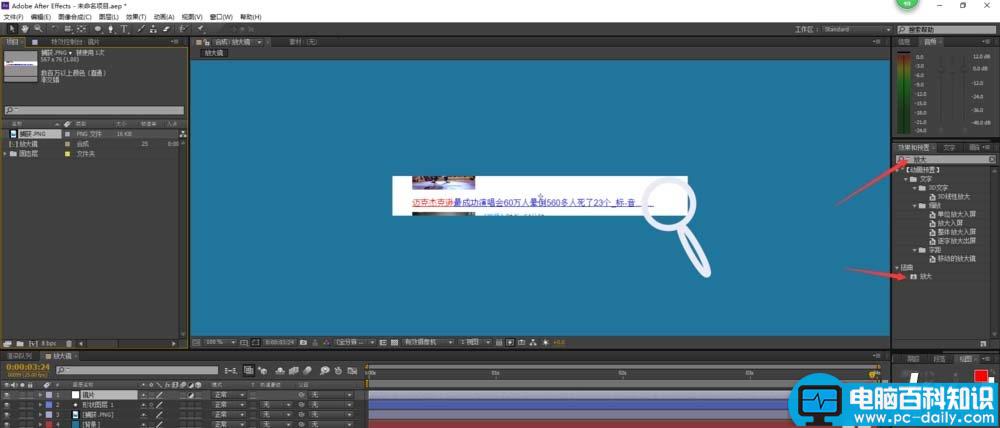
11、然后我们在左侧的属性窗口里面可以对这个效果进行调整,包括大小和放大率。
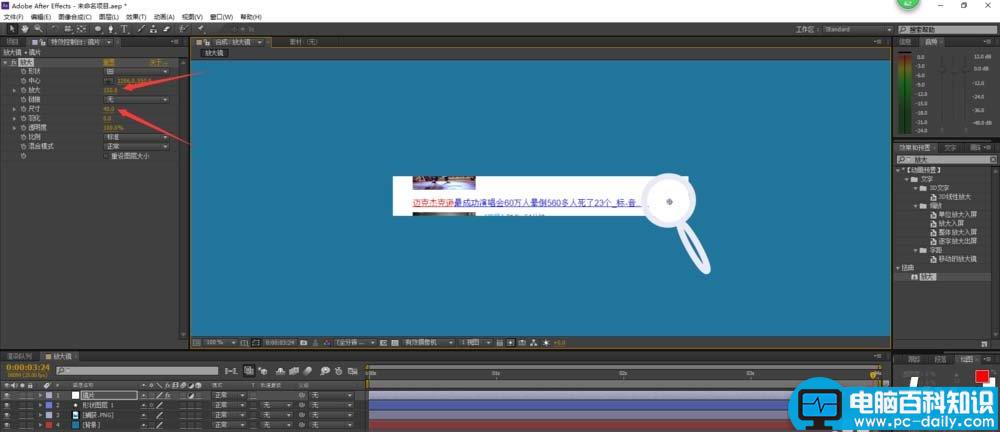
12、接下来就是让我们的放大镜和镜框一起运动,我们按住ALT键点击中心,即可看到中心的表达式。
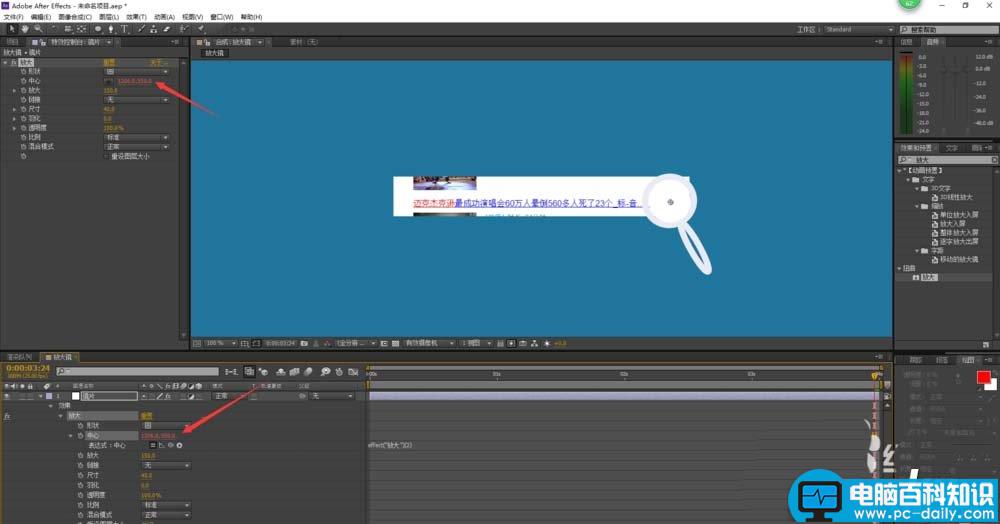
13、我们找到镜框的位置(找到并选中镜框的合成点击P键即可)我们将中心和位置用表达式连接起来,就用那个像橡皮筋一样的图标连接起来即可。
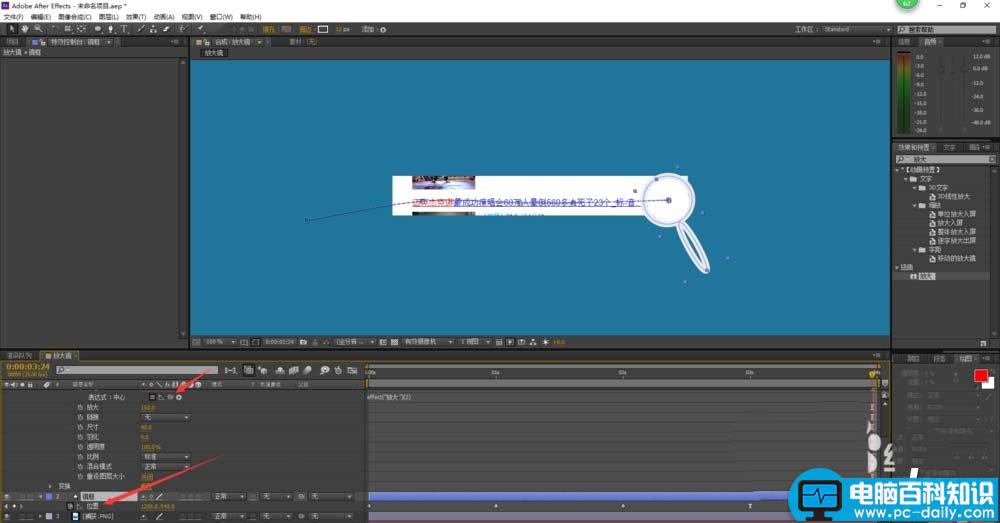
14、这样我们就完成了这个放大镜的制作,是不是很有趣呢。